Nếu bạn đang tìm kiếm một công cụ hỗ trợ tạo slide thuyết trình nhanh chóng, chuyên nghiệp mà không cần tốn nhiều thời gian thiết kế thủ công, thì Gamma AI chính là giải pháp đáng thử. Ứng dụng này đang được nhiều người dùng cá nhân và doanh nghiệp ưa chuộng nhờ khả năng sử dụng trí tuệ nhân tạo để tự động tạo ra các bài trình bày ấn tượng chỉ trong vài phút.
Vậy Gamma AI là gì và cách sử dụng nó để tạo slide thuyết trình tự động từ A đến Z ra sao? Hãy cùng Premiumvns Shop khám phá chi tiết trong phần dưới đây.

1. Gamma Ai là gì?
Trong thời đại công nghệ phát triển mạnh mẽ, việc tối ưu hóa công việc bằng trí tuệ nhân tạo đang trở thành xu hướng tất yếu – và Gamma AI chính là một ví dụ tiêu biểu. Đây là một nền tảng ứng dụng trí tuệ nhân tạo (AI) chuyên dụng, được thiết kế nhằm giúp người dùng tạo ra các bài thuyết trình, ghi chú và tóm tắt tài liệu một cách nhanh chóng, sáng tạo và chuyên nghiệp.
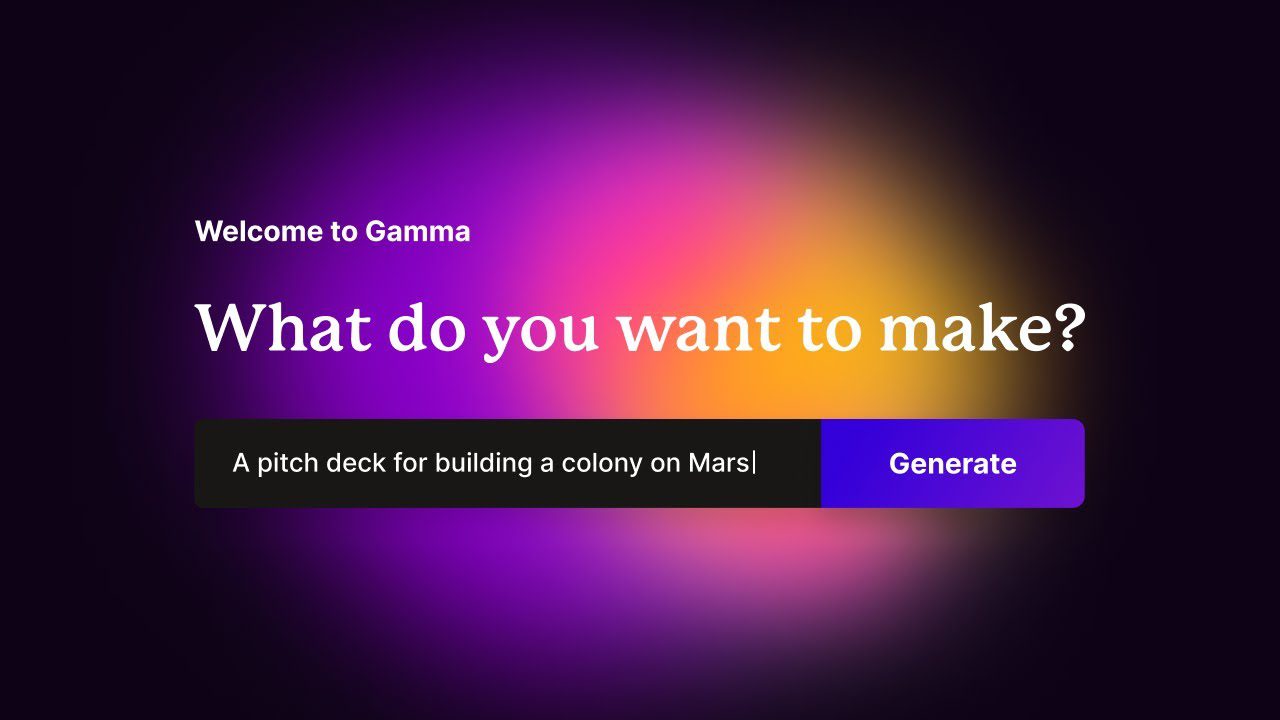
Thay vì phải mất hàng giờ để thiết kế slide từ con số 0, người dùng chỉ cần nhập vào ý tưởng hoặc nội dung chính – mọi việc còn lại như lên bố cục, lựa chọn màu sắc, chèn hình ảnh, video, biểu đồ và cả hiệu ứng động sẽ được Gamma AI tự động xử lý. Nhờ đó, những bản trình bày trở nên trực quan, sinh động và mang đậm tính cá nhân hóa, dù bạn không phải là một designer hay chuyên gia PowerPoint.
Không chỉ dừng lại ở thiết kế slide, Gamma AI còn sở hữu khả năng xử lý ngôn ngữ tự nhiên (NLP), cho phép bạn tạo nội dung với nhiều phong cách khác nhau – từ nghiêm túc, học thuật cho đến vui nhộn, thân thiện. Điều này đặc biệt hữu ích cho giáo viên, học sinh, sinh viên, marketer, nhà sáng tạo nội dung và cả doanh nghiệp khi cần trình bày ý tưởng trước nhóm hoặc đối tác một cách hiệu quả và ấn tượng.
Một điểm cộng lớn nữa của Gamma AI là tính năng cộng tác thời gian thực. Người dùng có thể cùng chỉnh sửa, ghi chú và chia sẻ nội dung dễ dàng thông qua các nền tảng quen thuộc như Google Docs, Google Slides và Microsoft Office 365, giúp tăng hiệu suất làm việc nhóm đáng kể.
2. Những tính năng nổi bật của Gamma Ai
Không phải ngẫu nhiên mà Gamma AI được xem là một trong những công cụ thuyết trình tiên tiến và tiện lợi bậc nhất hiện nay. Với sự kết hợp giữa AI thông minh và giao diện thân thiện, Gamma AI không chỉ giúp bạn trình bày nội dung chuyên nghiệp mà còn tạo nên trải nghiệm sáng tạo đầy cảm hứng. Dưới đây là những tính năng nổi bật khiến Gamma AI trở thành lựa chọn hàng đầu của nhiều người dùng hiện đại:
- Tạo slide thuyết trình tự động chỉ trong vài phút
Với Gamma AI, bạn không còn phải loay hoay với hàng chục lựa chọn template hay cặm cụi chỉnh từng khung chữ. Chỉ cần nhập nội dung hoặc một đoạn mô tả ý tưởng, Gamma AI sẽ tự động gợi ý bố cục, phối màu, phông chữ và hình ảnh minh họa phù hợp, tạo nên một bản trình chiếu chuyên nghiệp trong thời gian cực ngắn.
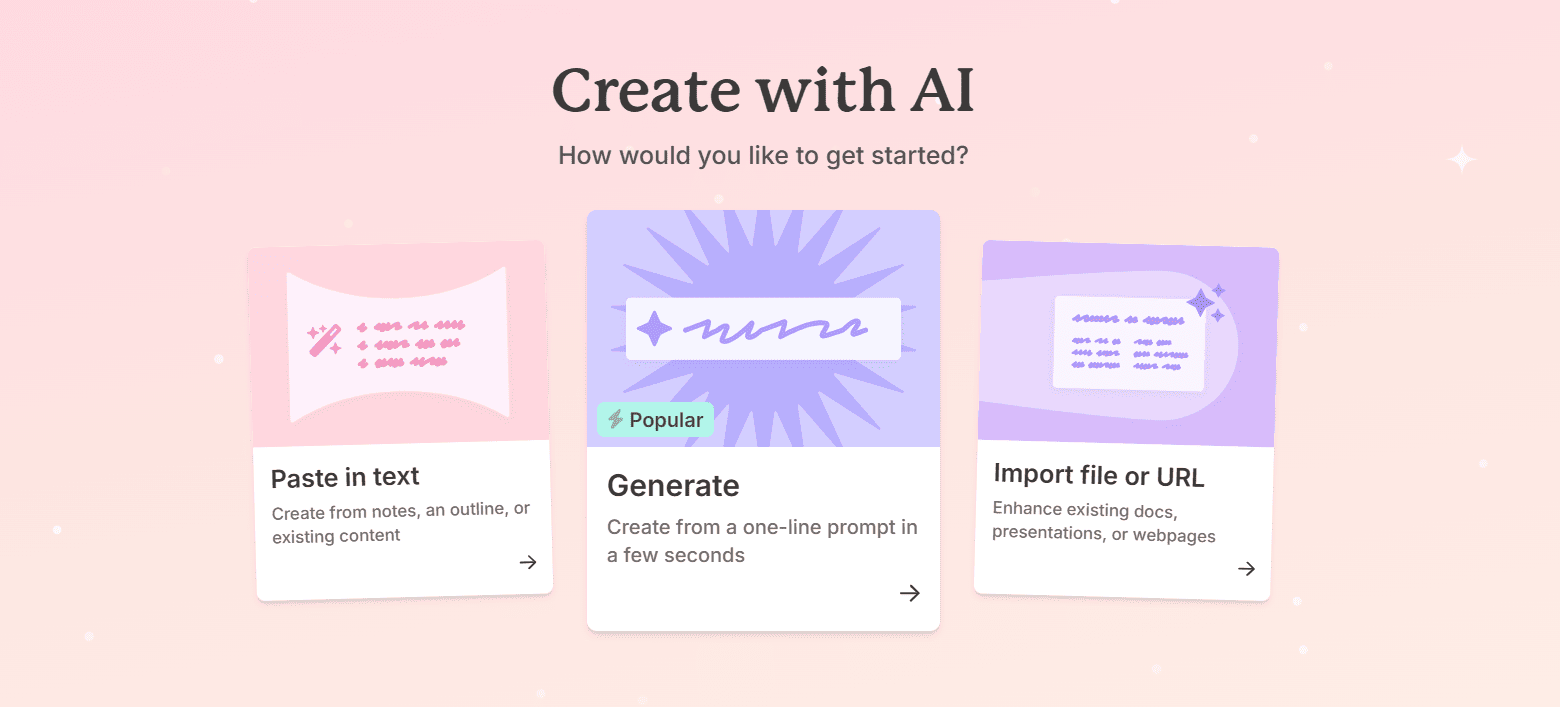
- Tùy chỉnh linh hoạt theo phong cách cá nhân
Dù là người yêu thích sự tối giản hay phong cách rực rỡ, Gamma AI đều đáp ứng tốt. Bạn có thể tùy chỉnh bố cục, phối màu, font chữ, thêm hiệu ứng chuyển cảnh hay biểu tượng sinh động để phù hợp với thông điệp và đối tượng người xem. Tất cả đều được thao tác dễ dàng trên giao diện trực quan.
- Chèn hình ảnh, video và biểu đồ thông minh
Một bài thuyết trình hiệu quả không thể thiếu yếu tố thị giác. Gamma AI cho phép bạn chèn hình ảnh, video, biểu đồ dạng cột, tròn, đường,… một cách mượt mà. Thậm chí, bạn chỉ cần nhập số liệu thô, hệ thống sẽ tự động tạo biểu đồ phù hợp – giúp nội dung trở nên trực quan và dễ hiểu hơn rất nhiều.
- Tạo nội dung bằng xử lý ngôn ngữ tự nhiên (NLP)
Nhờ tích hợp AI ngôn ngữ mạnh mẽ, Gamma AI có thể viết nội dung theo nhiều giọng điệu – từ nghiêm túc, học thuật đến thân thiện, sáng tạo hoặc hài hước. Đây là điểm cộng lớn giúp bài thuyết trình “gần gũi” với khán giả và phù hợp với đa dạng tình huống: họp nhóm, giảng dạy, pitching dự án,…
- Cộng tác và chia sẻ thời gian thực
Gamma AI hỗ trợ làm việc nhóm hiệu quả, cho phép nhiều người cùng chỉnh sửa bài thuyết trình, để lại nhận xét, hoặc phản hồi ngay trên cùng một file. Bạn cũng có thể chia sẻ tài liệu qua đường link hoặc email, vô cùng tiện lợi khi cần tương tác từ xa.
- Xuất bản đa định dạng & theo dõi hiệu quả nội dung
Không chỉ giới hạn ở định dạng slide, Gamma AI còn hỗ trợ xuất bản nội dung dưới dạng PDF, PNG, Google Slides, thậm chí là trang web hoặc bài đăng mạng xã hội. Một số gói còn cho phép bạn theo dõi chỉ số lượt xem, tương tác, chia sẻ, giúp đánh giá chính xác mức độ hiệu quả của từng nội dung.
- Tích hợp mượt mà với các công cụ quen thuộc
Gamma AI liên kết dễ dàng với Microsoft Office 365, Google Docs, Google Slides,…, giúp bạn đồng bộ dữ liệu, tiếp tục chỉnh sửa trên nền tảng quen thuộc hoặc truy cập nhanh chóng từ mọi thiết bị.
Có thể bạn quan tâm: Invideo AI là gì
3. Hướng dẫn tạo tài khoản Gamma Ai chi tiết từ A tới Z
Nếu bạn đang muốn trải nghiệm sức mạnh của trí tuệ nhân tạo trong việc thiết kế bài thuyết trình, tạo ghi chú hay xây dựng nội dung, thì việc tạo một tài khoản Gamma AI là bước đầu tiên bạn cần thực hiện. Dưới đây là hướng dẫn chi tiết giúp bạn dễ dàng đăng ký tài khoản Gamma AI chỉ trong vài phút:
Bước 1: Truy cập trang web chính thức của Gamma AI
Trên trình duyệt web, hãy truy cập vào địa chỉ: https://gamma.app
Tại đây, bạn sẽ thấy giao diện chính giới thiệu về các tính năng nổi bật của Gamma AI và các tùy chọn để bắt đầu.
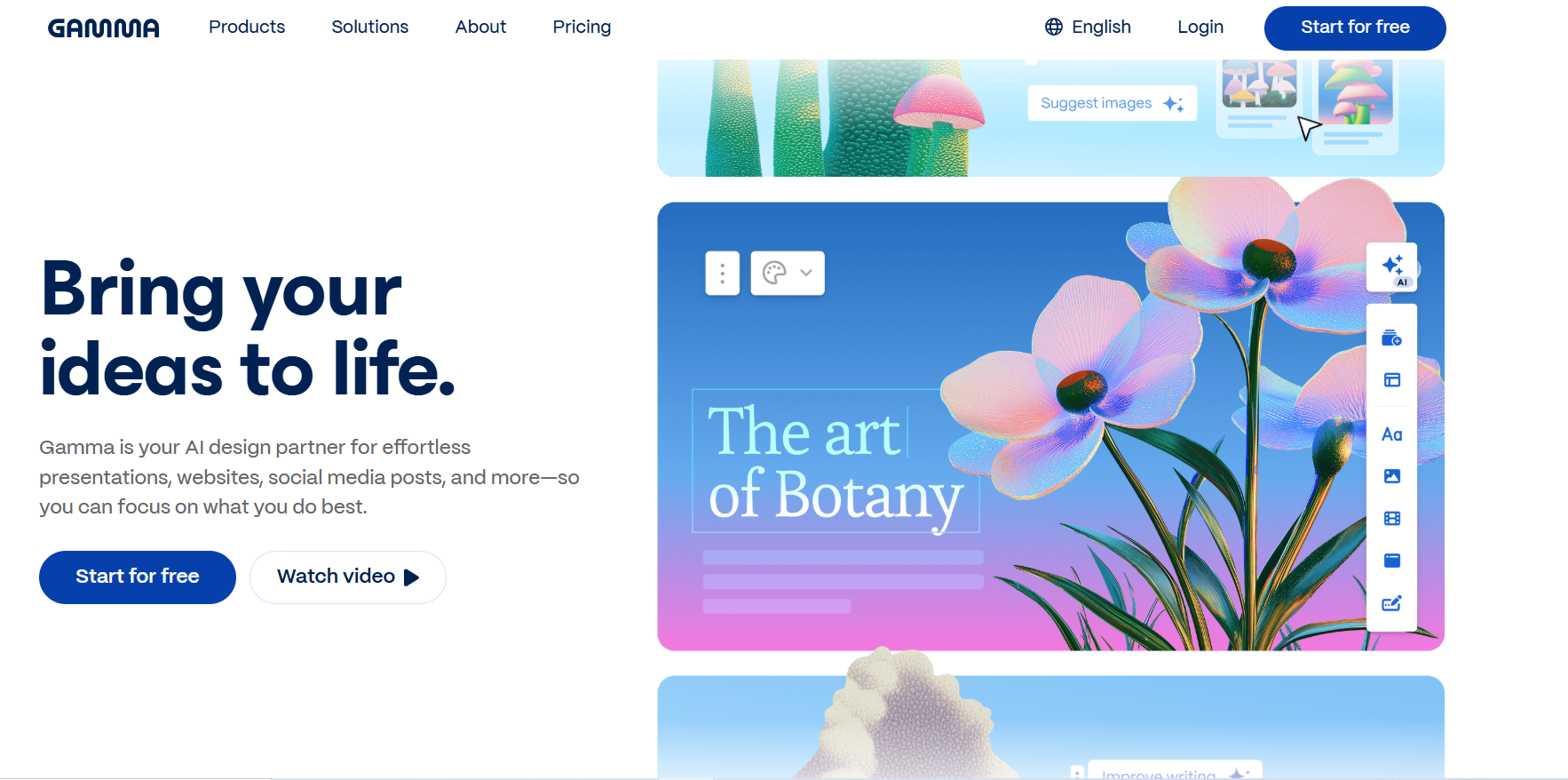
Bước 2: Đăng ký tài khoản mới
Ngay tại trang chủ, nhấn vào nút “Sign up” hoặc “Create account”. Gamma AI cho phép bạn tạo tài khoản theo hai cách:
- Đăng ký thủ công bằng email
- Đăng ký nhanh bằng tài khoản Google (Gmail)
Premiumvns Shop khuyến khích bạn chọn đăng ký bằng Gmail để tiết kiệm thời gian và dễ dàng đồng bộ với các công cụ như Google Docs hay Google Slides.

Bước 3: Xác thực tài khoản Gmail
Chọn tài khoản Gmail bạn muốn sử dụng, sau đó cho phép Gamma AI truy cập một số thông tin cơ bản như tên và địa chỉ email. Đây là thao tác bắt buộc để hoàn tất quá trình tạo tài khoản.
Bước 4: Cung cấp thông tin cá nhân và lựa chọn mục đích sử dụng
Sau bước xác thực, Gamma AI sẽ yêu cầu bạn điền thêm một vài thông tin như tên hiển thị, vai trò (cá nhân, giáo viên, doanh nghiệp, sinh viên,…) và mục đích sử dụng. Thông tin này giúp nền tảng đề xuất giao diện và tính năng phù hợp với nhu cầu của bạn.
Bước 5: Hoàn tất đăng ký và bắt đầu sử dụng
Khi đã hoàn tất các bước trên, bạn sẽ được chuyển đến giao diện chính của Gamma AI. Tại đây, bạn có thể bắt đầu tạo bài thuyết trình, viết nội dung, tóm tắt tài liệu hoặc xây dựng các trang web trình bày chuyên nghiệp bằng công nghệ AI.
4. Cách tạo slide thuyết trình tự động trên Gamma từ A đến Z
Sử dụng Gamma AI để tạo bài thuyết trình với sự hỗ trợ của trí tuệ nhân tạo sẽ giúp các slide PowerPoint của bạn trở nên chuyên nghiệp, trực quan và thu hút hơn bao giờ hết. Bạn không cần mất hàng giờ thiết kế từng slide, vì giờ đây mọi thứ có thể được tự động hóa chỉ với vài bước đơn giản. Dưới đây là hướng dẫn chi tiết giúp bạn bắt đầu nhanh chóng:
Bước 1: Truy cập vào trang web và đăng nhập tài khoản
Trước tiên, hãy truy cập vào trang web chính thức của Gamma AI tại https://gamma.app. Nếu bạn chưa có tài khoản, hãy tạo tài khoản mới theo hướng dẫn đã trình bày ở phần trước. Nếu đã có tài khoản, chỉ cần đăng nhập để bắt đầu sử dụng.
Bước 2: Chọn mục “Create new” để bắt đầu dự án mới
Tại giao diện chính sau khi đăng nhập, bạn nhấn vào nút “Create new”. Đây là nơi để bạn bắt đầu một bản trình bày hoặc nội dung mới với sự hỗ trợ của trí tuệ nhân tạo.
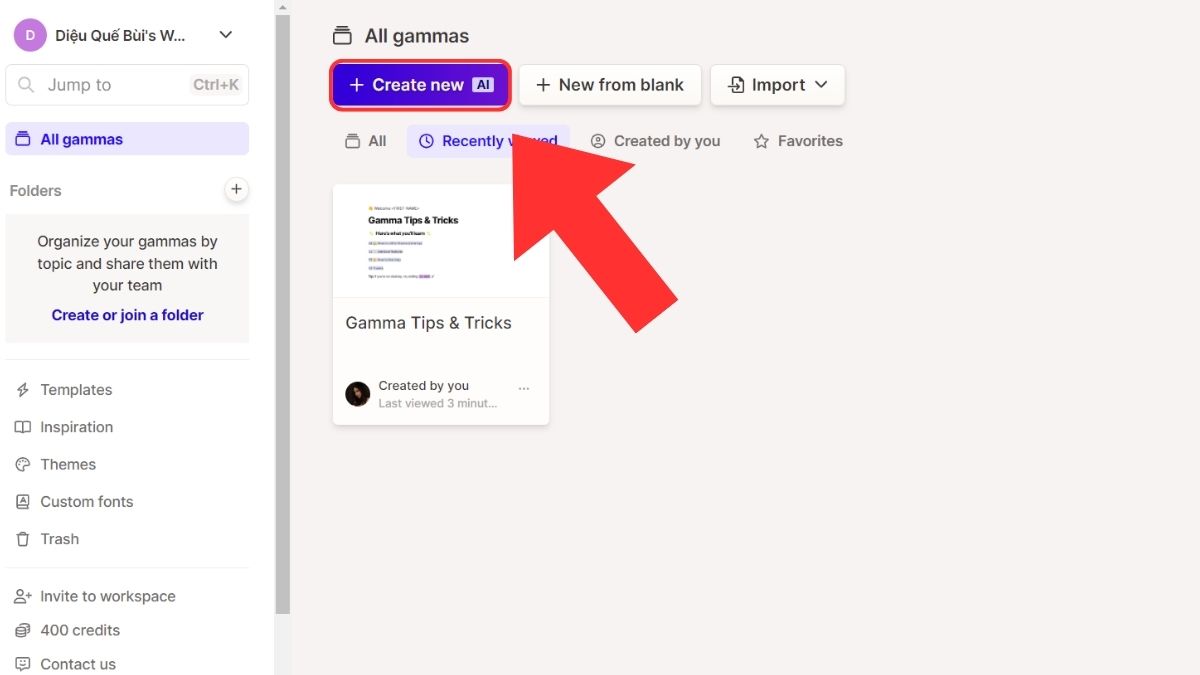
Bước 3: Lựa chọn định dạng phù hợp với nhu cầu
Gamma AI cung cấp ba lựa chọn định dạng chính:
- Presentation: để tạo bài thuyết trình
- Document: để tạo tài liệu dạng văn bản
- Webpage: để thiết kế một trang web trình bày đơn giản
Nếu mục đích của bạn là làm slide trình chiếu, hãy chọn Presentation.
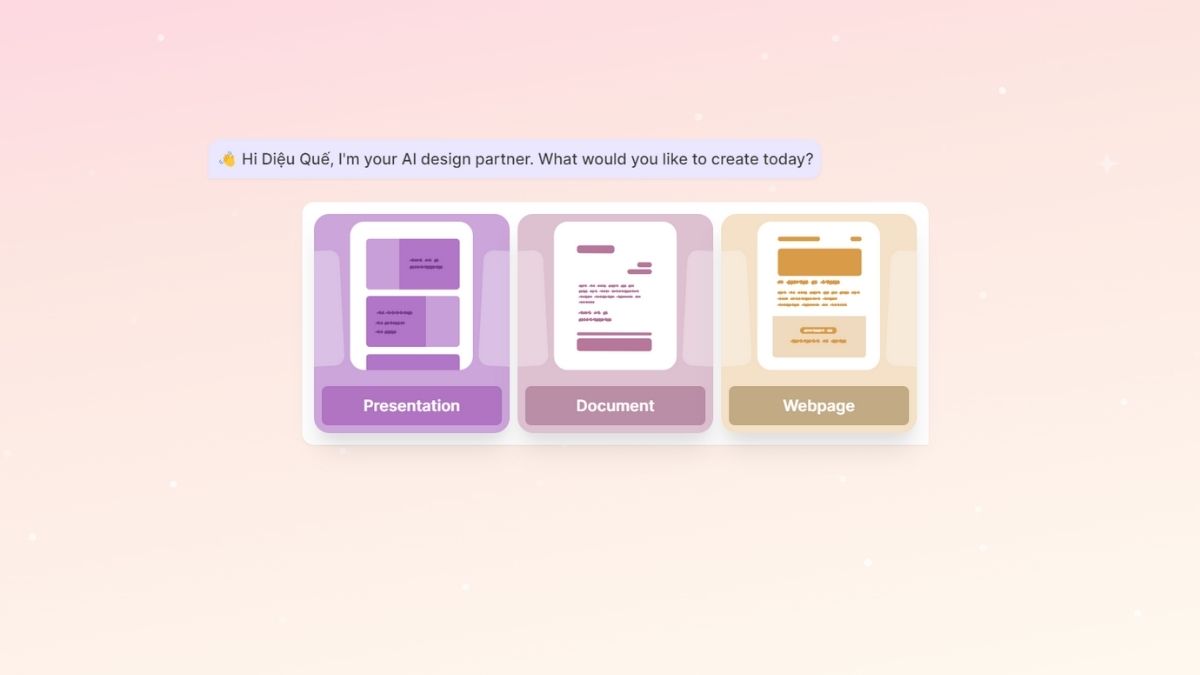
Bước 4: Nhập nội dung chủ đề hoặc yêu cầu cho bài thuyết trình
Tại bước này, bạn sẽ được yêu cầu nhập một đoạn nội dung hoặc mô tả về chủ đề của bài thuyết trình. Bạn có thể viết ngắn gọn ý tưởng, danh sách gạch đầu dòng, hoặc dán một đoạn văn bản đầy đủ. Sau đó, nhấn gửi để Gamma AI xử lý.
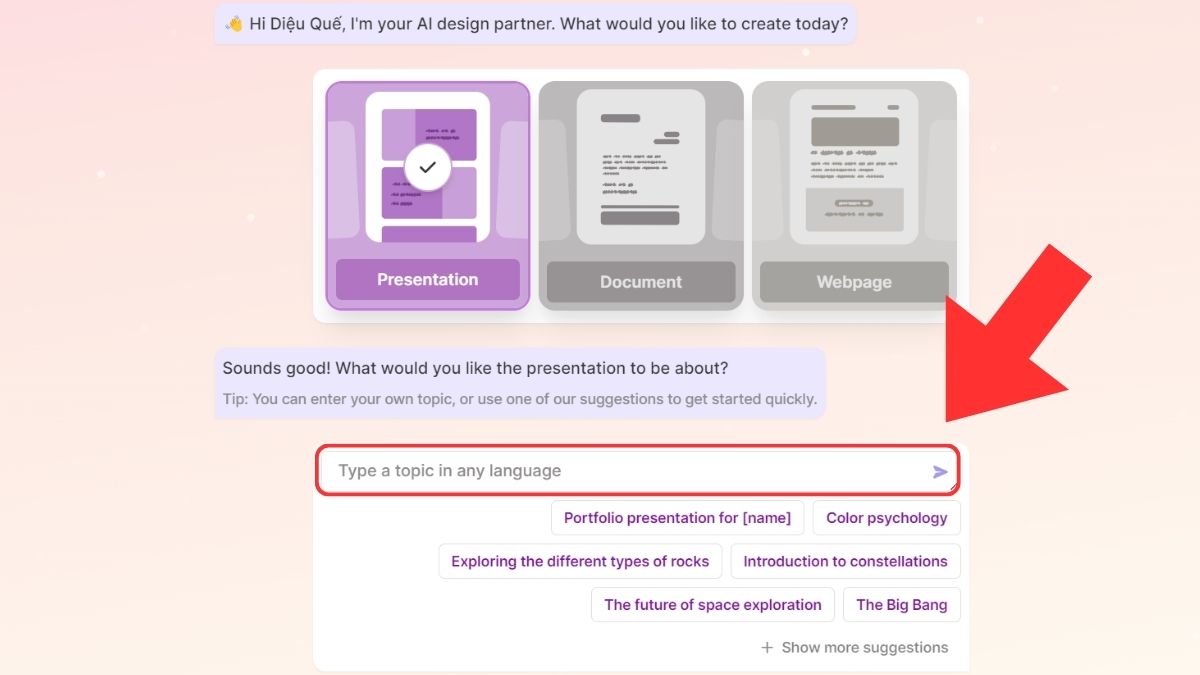
Bước 5: Chờ AI xử lý và tạo bài thuyết trình tự động
Chỉ trong vòng vài giây, Gamma AI sẽ dựa vào nội dung bạn cung cấp để tự động tạo ra một bài thuyết trình hoàn chỉnh với thiết kế bắt mắt, bố cục hợp lý, hình ảnh minh họa phù hợp và hiệu ứng sinh động. Bạn có thể chỉnh sửa lại từng phần theo ý muốn hoặc sử dụng ngay bản gốc để chia sẻ và trình bày.
5. Những lưu ý khi tạo slide thuyết trình bằng Gamma AI
Dù Gamma AI là công cụ mạnh mẽ giúp bạn tạo slide nhanh chóng và chuyên nghiệp, nhưng để bài thuyết trình đạt hiệu quả cao nhất, bạn vẫn cần chủ động kiểm soát nội dung và hình thức. Dưới đây là những lưu ý quan trọng giúp bạn tận dụng tối đa khả năng của Gamma AI:
- Cung cấp nội dung rõ ràng, đầy đủ và có cấu trúc
Gamma AI hoạt động dựa trên dữ liệu đầu vào của người dùng. Vì vậy, bạn nên nhập nội dung một cách rõ ràng, có cấu trúc hợp lý, tránh nhập quá sơ sài. Điều này giúp AI hiểu đúng chủ đề và sắp xếp nội dung hợp lý, đúng trọng tâm.
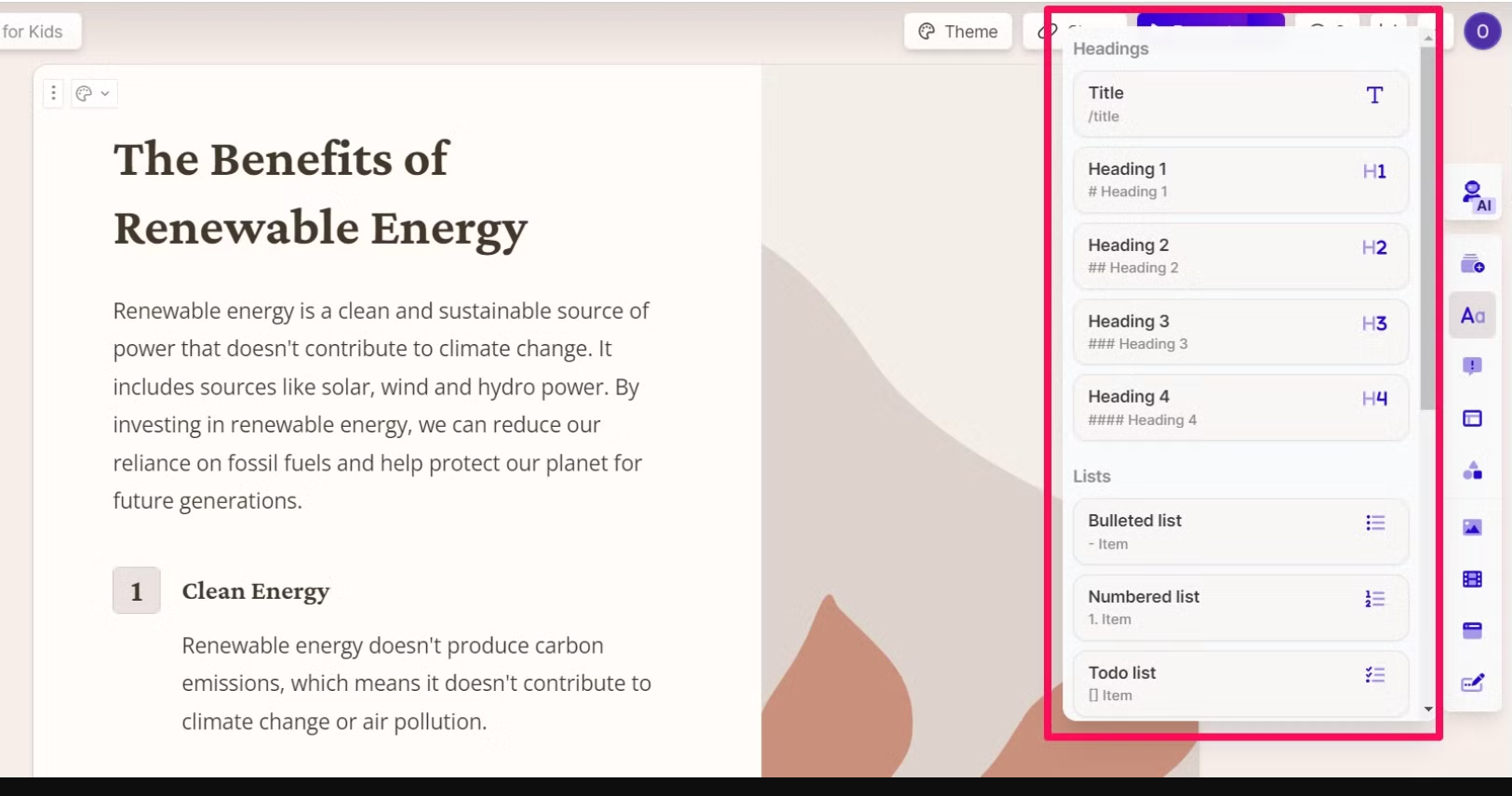
- Chỉnh sửa và tùy chỉnh sau khi AI tạo bản nháp
Mặc dù Gamma AI có thể tạo slide đẹp mắt trong vài giây, nhưng không có nghĩa là bạn nên sử dụng nguyên bản. Hãy rà soát lại nội dung, điều chỉnh hình ảnh, bố cục, màu sắc, font chữ hoặc thêm bớt thông tin để phù hợp với phong cách và mục tiêu trình bày. - Thiết lập ngôn ngữ phù hợp từ đầu
Ngay từ bước tạo slide, hãy chọn đúng ngôn ngữ bạn sử dụng (Tiếng Việt, Tiếng Anh, v.v.). Việc thiết lập đúng ngôn ngữ giúp AI hiểu rõ văn cảnh và tạo ra nội dung sát với mong đợi. - Sử dụng tính năng hỗ trợ chỉnh sửa thông minh của AI
Gamma AI cung cấp nhiều công cụ hỗ trợ nâng cao chất lượng slide như:
- Improve writing: cải thiện nội dung văn bản
- Try a different layout: thay đổi bố cục
- Make this more visual: tăng tính trực quan
Hãy tận dụng các công cụ này để tối ưu từng phần trình bày chỉ với vài cú nhấp chuột.
- Kiểm soát độ dài và thông tin trong từng slide
Tránh nhồi nhét quá nhiều chữ vào một slide. Nếu nội dung quá dài, nên chia thành nhiều slide để tăng tính rõ ràng và giúp người xem dễ tiếp thu hơn. - Đảm bảo tính chính xác của nội dung
Dù Gamma AI có khả năng tạo nội dung nhanh chóng, nhưng vẫn có thể xảy ra lỗi logic, sai thông tin hoặc diễn đạt chưa phù hợp. Vì vậy, bạn cần đọc lại kỹ và chỉnh sửa để đảm bảo nội dung chính xác tuyệt đối.
Có thể bạn quan tâm: Suno AI là gì
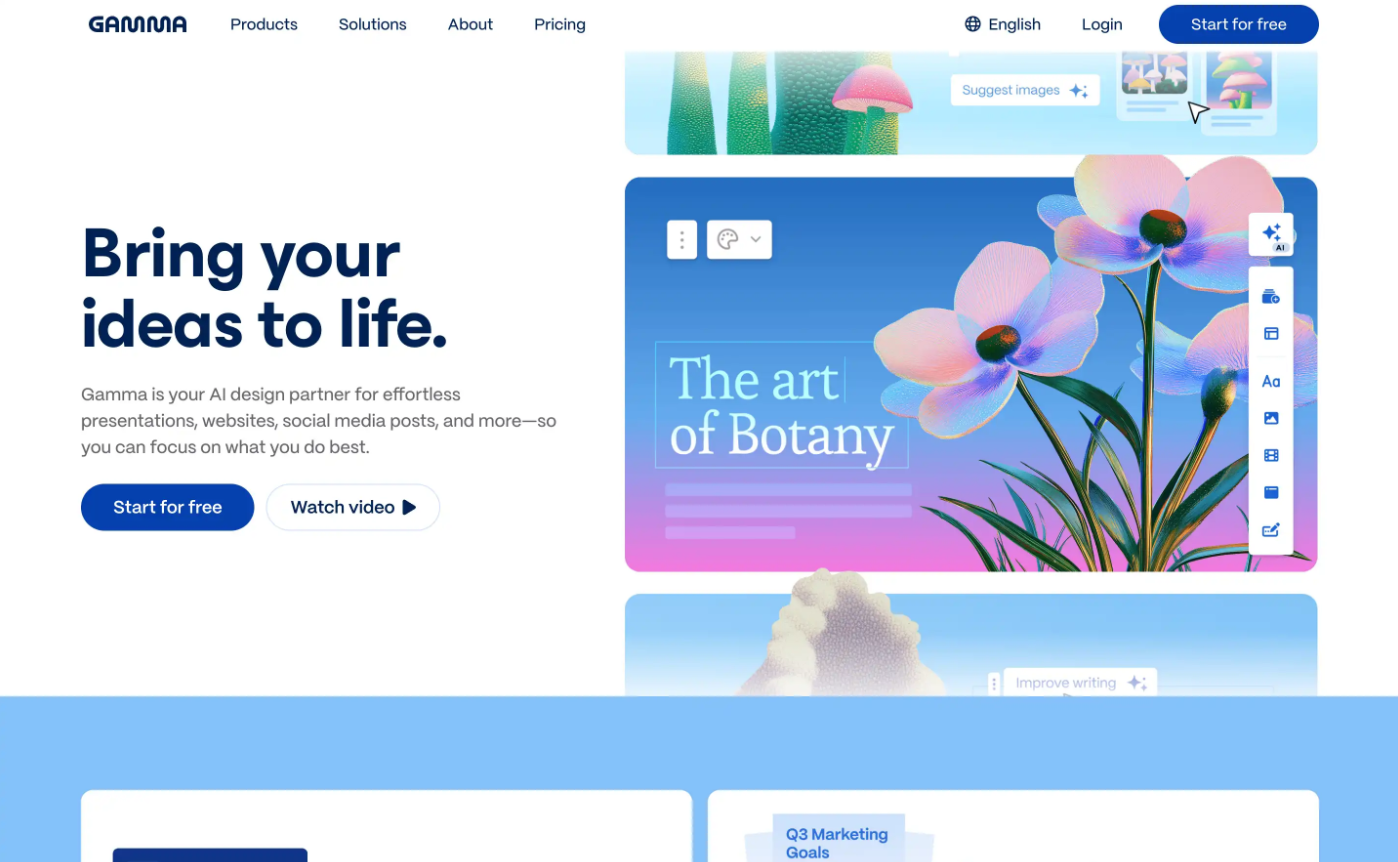
- Chọn mẫu thiết kế phù hợp với chủ đề
Gamma AI gợi ý nhiều mẫu slide chuyên nghiệp. Bạn nên chọn mẫu phù hợp với chủ đề và đối tượng người xem — ví dụ: trang nhã cho báo cáo kinh doanh, sinh động cho bài giảng, hoặc tối giản cho hội nghị chuyên đề. - Xuất bản và chia sẻ đúng định dạng
Sau khi hoàn thành, bạn có thể xuất slide ra các định dạng như PowerPoint (.pptx), PDF, hoặc chia sẻ trực tiếp qua link để phục vụ mục đích trình chiếu, cộng tác nhóm hay gửi tài liệu cho đối tác, học viên,…
Trên đây là toàn bộ thông tin về Gamma AI – nền tảng ứng dụng trí tuệ nhân tạo giúp bạn tạo slide thuyết trình một cách tự động, nhanh chóng và chuyên nghiệp. Với giao diện thân thiện, khả năng xử lý ngôn ngữ linh hoạt và loạt công cụ hỗ trợ thông minh, Gamma AI đang trở thành trợ thủ đắc lực cho học sinh, sinh viên, giáo viên, marketer và cả doanh nghiệp.
Nếu bạn muốn trải nghiệm đầy đủ các tính năng cao cấp của tài khoản Gamma AI, đừng quên tham khảo các gói tài khoản bản quyền được cung cấp bởi Premiumvns Shop để nâng cao hiệu quả làm việc mỗi ngày.

Bài viết ngẫu nhiên
6 lý do nên dùng tài khoản Vimeo
Th10
Chia sẻ Quillbot Premium miễn phí cực kỳ đơn giản
Th2
Dùng tài khoản LinkedIn Learning – Nâng tầm bản thân 2024
Th3
Chatgpt bị sập khi nào? Nên làm gì? Gợi ý các giải pháp thay thế
Th5
Top các phần mềm chỉnh sửa video tốt nhất
Th10
So sánh tài khoản Prezi và công cụ Powerpoint
Th5
Cách xóa video đã thích trên Youtube đơn giản nhanh chóng nhất
Th1
So sánh ứng dụng đọc báo điện tử: The New York Times và Bloomberg
Th10